¿Busca una manera fácil de lidiar con esos molestos elementos flash en las páginas web mientras navega con Chrome? Ahora puede hacerlo con el script de usuario BlockFlash2.
Preparar Chrome para secuencias de comandos de usuario
Para agregar scripts de usuario a Chrome, necesitará hacer un poco de trabajo de preparación para tener todo listo. Busque los accesos directos para Chrome y haga clic derecho sobre ellos. Seleccione "Propiedades".
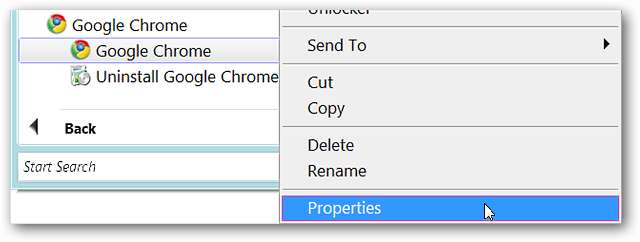
Una vez que haya hecho clic, verá la ventana "Propiedades" con la pestaña "Acceso directo".
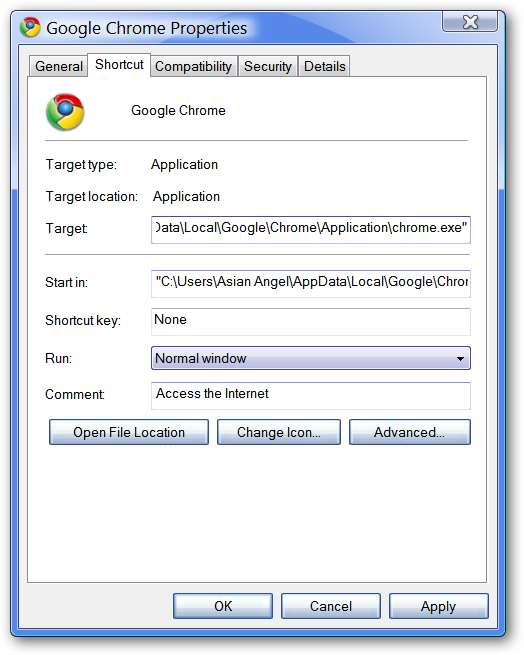
En el área de direcciones de "Destino:" deberá agregar el siguiente comando al final de la ruta de destino asegurándose de dejar un solo espacio entre la comilla final y el comando enable user scripts .
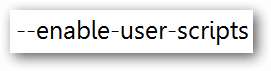
A continuación, se muestra un ejemplo de cómo debería verse la ruta de destino ...

Una vez que haya terminado, haga clic en "Aplicar", luego "Aceptar".
Coloque el script de usuario en la ubicación adecuada
Ahora que tiene todos sus accesos directos listos, es hora de colocar su nuevo script de usuario en la carpeta User Scripts. Primero, deberá ubicar la carpeta de Google en su directorio de datos de aplicaciones.
Trabaje a través de la siguiente jerarquía de carpetas: AppData -> Local -> Google -> Chrome -> User Data -> Default
Si no tiene una carpeta llamada "Secuencias de comandos de usuario" en la carpeta predeterminada, deberá crear una. Asegúrese de incluir la "s" al final. Todo lo que necesita hacer después de eso es agregar su nuevo script de usuario a la carpeta.
Nota: Cuando descargue el script de usuario, tendrá el siguiente nombre: “45343.user.js”. Hemos reemplazado "45343" con "blockflash2" para que sea más fácil distinguir los diferentes scripts de usuario a medida que agregamos scripts adicionales más adelante.
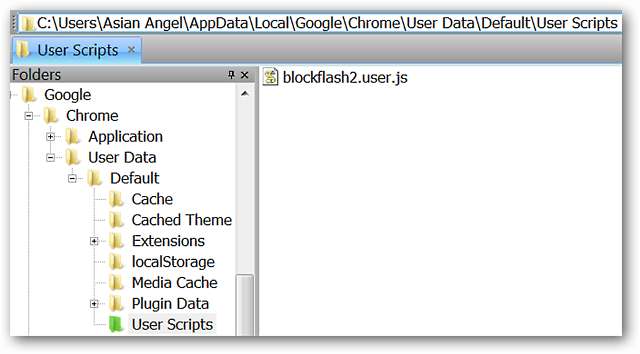
BlockFlash2 en acción
¿Cómo se ve después de configurar el script de usuario? Decidimos visitar el sitio web Merlin de NBC para nuestro ejemplo. Como puede ver, dos elementos flash se muestran como ocultos y están designados por los cuadros de texto amarillos. Para acceder a un elemento flash oculto, haga clic en "[Play Flash]" ...
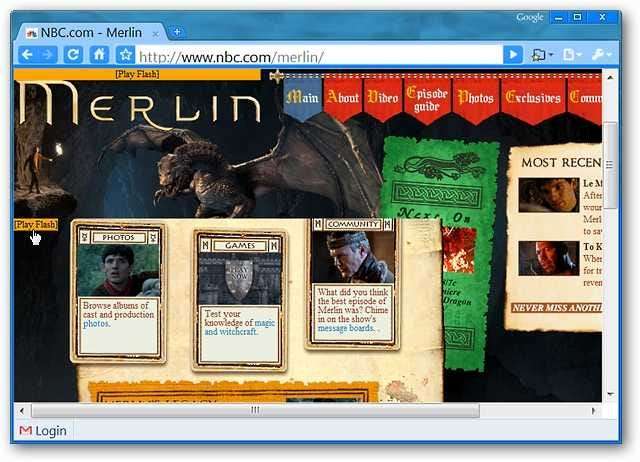
Y está nuestro elemento flash oculto que se muestra sin ningún problema. Para volver a ocultar un elemento flash, simplemente haga clic en "[Stop Flash]".

Conclusión
BlockFlash2 es una buena adición a Google Chrome ... accede a lo que quieras y oculta el resto.
Enlaces
Descargar el script de usuario de BlockFlash2
Instalado: Windows Vista (32 bits), Service Pack 2







